¶ 5. 首次扫描
为帮助您熟悉扫描流程,本部分将以 MINI 2 扫描仪与样品雕像为例,为您演示如何进行一次完整的扫描。新手用户可按照以下流程同步练习操作。
注:其他型号扫描仪操作原理与此类似。
¶ 5.1 扫描前准备
¶ 5.1.1 连接扫描仪
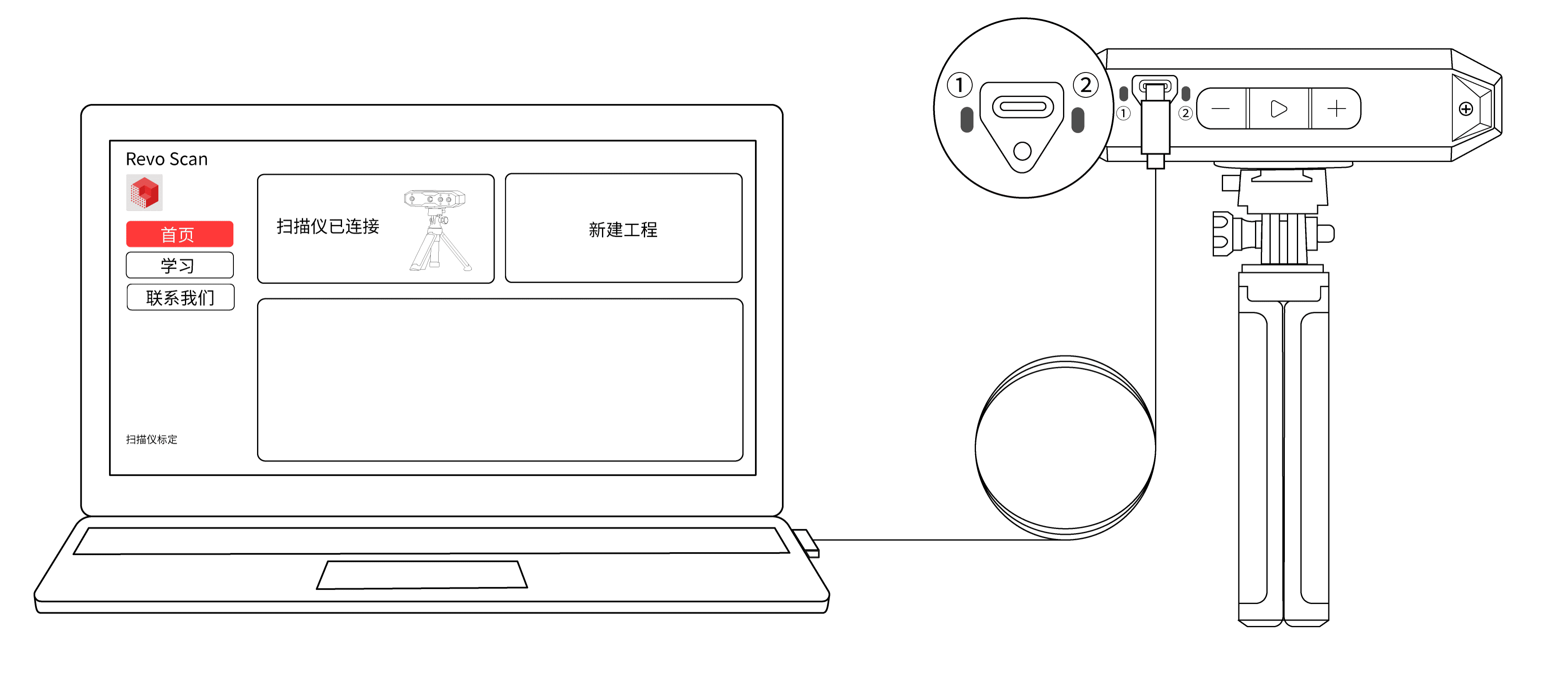
1) 使用USB Type-A转Type-C数据线连接扫描仪与电脑。(Type-C端插入扫描仪背部接口,并将螺丝拧紧;Type-A端插入电脑接口。)
2) 打开软件,等待扫描仪连接成功。
¶ 5.1.2 搭建扫描环境
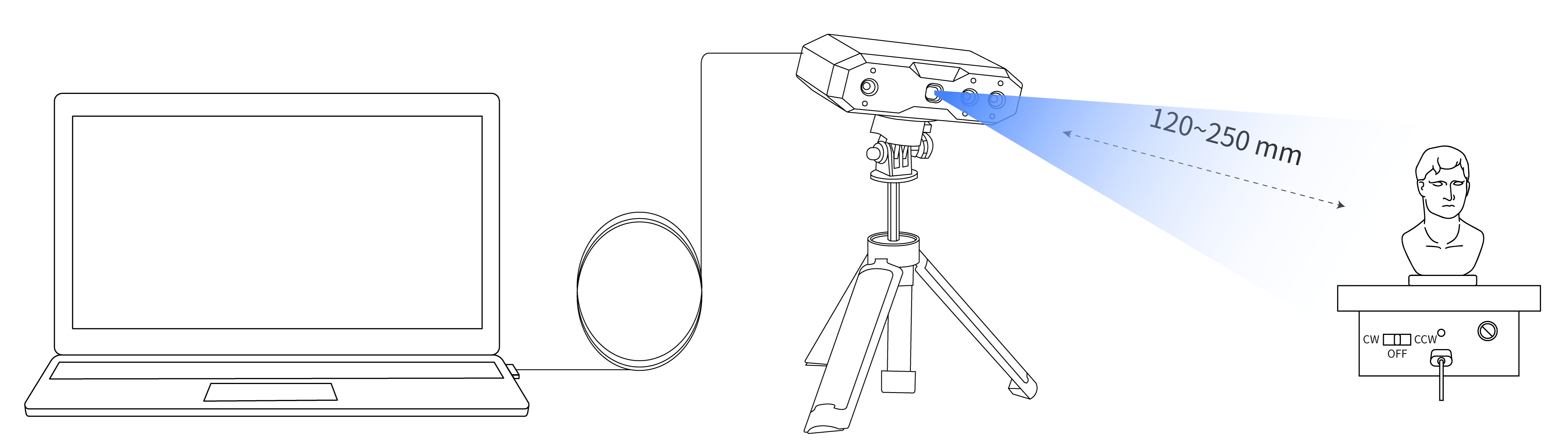
1) 布置扫描背景:确保扫描区域干净整洁、无杂物。
2) 连接配件:使用转台数据线将转台连接至电脑接口或电源插座,并调整至合适转速。
3) 检查物体:将样品雕像放在转台上,确保其表面无阴影。
4) 调整扫描仪高度与角度,确保扫描仪相机能够捕捉到扫描物体。
¶ 5.2 开始扫描
¶ 5.2.1 新建工程
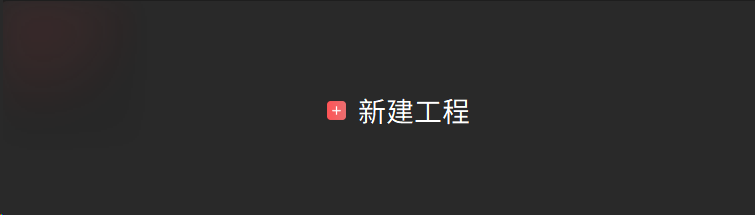
1) 点击主页“新建工程”进入工程界面。
2) 命名工程,选择存储文件的位置(或使用默认位置),单击“新建”,进入工程界面。
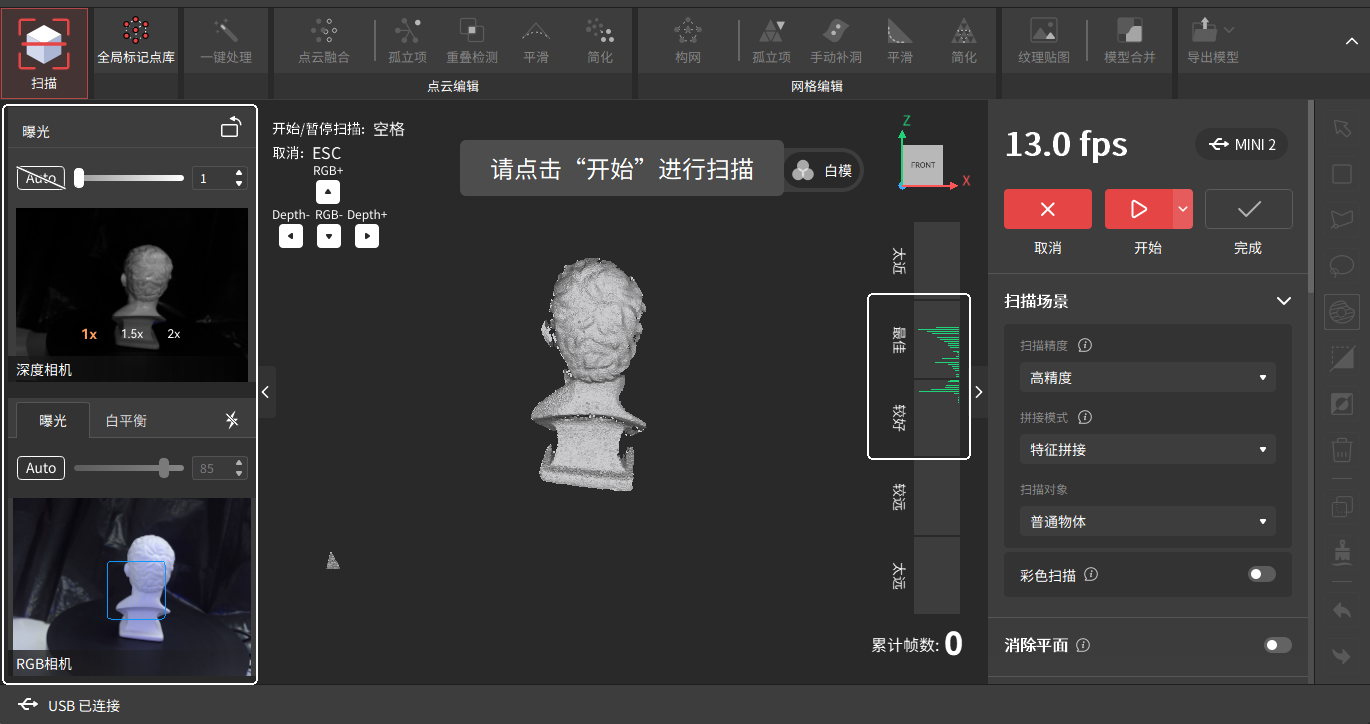
3) 通过左侧相机预览窗口查看模型位置,确保模型位于相机视野范围内。
4) 调整扫描仪与雕像间的距离,确保距离直方图上的颜色条显示为绿色。
¶ 5.2.2 扫描设置
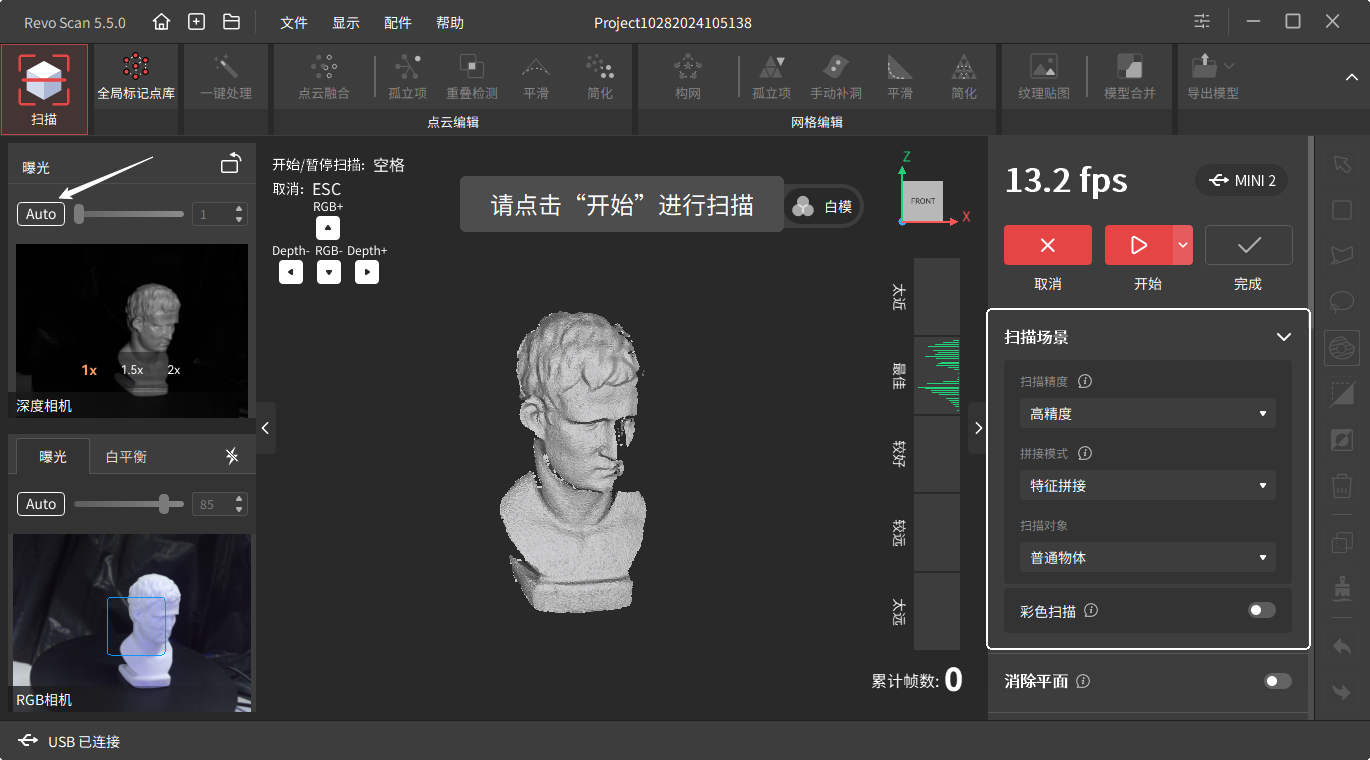
设置扫描参数:
1) 选择高精度、特征拼接、普通物体。
2) 调整深度相机的曝光或将其设置为自动。
¶ 5.2.3 开始扫描
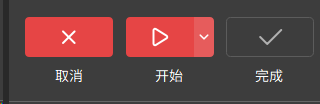
1) 设置好以上参数后,点击“开始”按钮开始扫描。
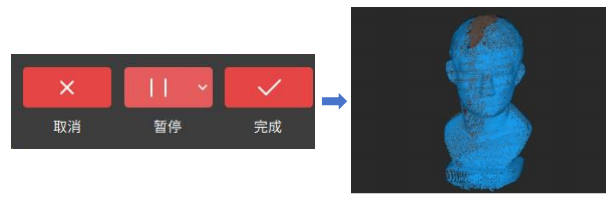
2) 扫描过程中,可暂停扫描并通过模型展示区实时查看扫描进程。如扫描不完整(如上图模型),点击“开始”按钮继续扫描。
¶ 5.3 完成扫描
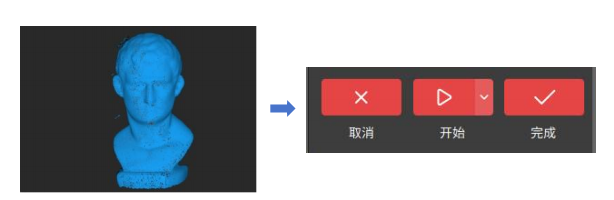
当模型表面区域数据完整时,点击“完成”按钮结束扫描。
¶ 5.4 模型处理
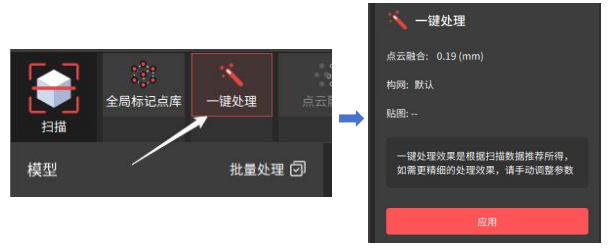
在模型编辑区中点击“一键处理”>“应用”,自动完成模型编辑。
¶ 5.5 模型导出
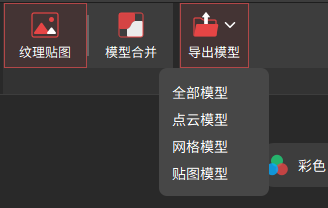
点击“导出模型”,选择要导出的模型状态进行导出。